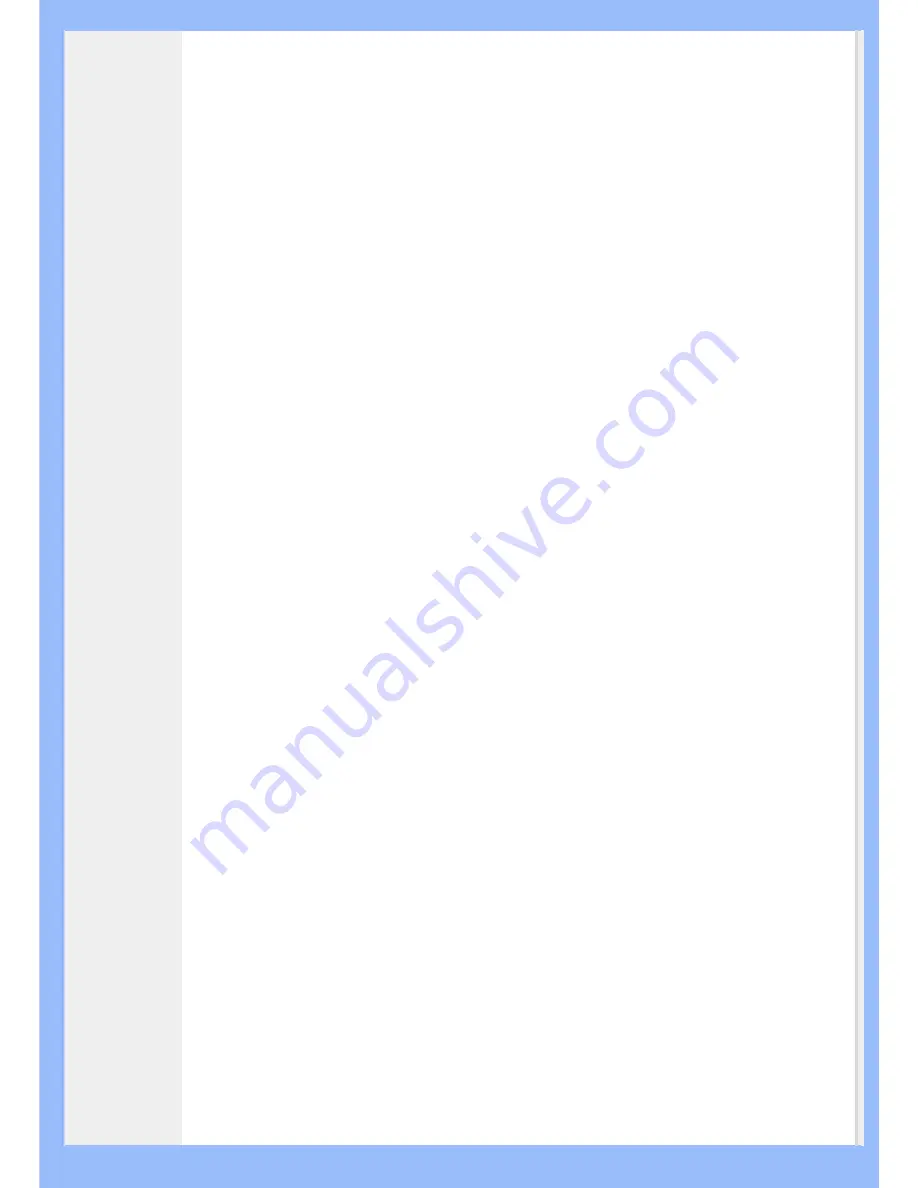
8.
Kliknij 'Przeglądaj...' i wybierz odpowiedni napęd F: (Napęd CD-ROM).
9.
Kliknij 'Otwórz', a następnie 'OK'.
10.
Kliknij 'OK', wybierz model swojego monitora i kliknij 'Dalej' a następnie 'Dalej'.
11.
Kliknij 'Zakończ', a następnie 'Zamknij'.
Jeśli ukaże się okno "Nie odnaleziono podpisu elektronicznego" kliknij "Tak".
W przypadku Windows® Me
1.
Uruchom Windows® 98
2.
Kliknij 'Start', wskaż na 'Ustawienia' i kliknij 'Panel Sterowania'.
3.
Kliknij dwukrotnie ikonę 'Ekran'.
4.
Wybierz zakładkę 'Ustawienia' i kliknij 'Zaawansowane...'.
5.
Wybierz 'Monitor' i kliknij 'Zmień...'.
6.
Wybierz „Określ lokalizacje sterownika (Zaawansowane)” i kliknij 'Dalej'.
7.
Wybierz „Utworzyć listę wszystkich sterowników w określonej lokalizacji, aby
można było wybrać odpowiedni sterownik” i kliknij 'Dalej' a następnie 'Z Dysku'.
8.
Kliknij 'Przeglądaj...' i wybierz odpowiedni napęd F: (Napęd CD-ROM), a następnie
'OK'.
9.
Kliknij 'OK', wybierz model swojego monitora i kliknij 'Dalej', a następnie 'Dalej'.
10.
Kliknij 'Zakończ', a następnie 'Zamknij'.
W przypadku Windows® XP
1.
Uruchom system operacyjny Windows® XP.
2.
Kliknij przycisk Start, a następnie Control Panel (Panel sterowania).
3.
Wybierz kategorię Printers and Other Hardware (Drukarki i inne urządzenia).
4.
Kliknij pozycję Display (Ekran).
5.
Wybierz kartę Settings (Ustawienia), a następnie kliknij przycisk Advanced
(Zaawansowane).
6.
Wybierz kartę Monitor.
- Jeśli przycisk Properties (Właściwości) jest nieaktywny, monitor jest prawidłowo
skonfigurowany. Przerwij instalację.
- Jeśli przycisk Properties (Właściwości) jest aktywny, kliknij go.
Postępuj zgodnie z poniższymi instrukcjami.
7.
Kliknij kartę Driver (Sterownik), a następnie kliknij przycisk Update Driver...
(Aktualizuj sterownik).
8.
Wybierz przycisk opcji Install from a list or specific location [advanced] (Instaluj
z listy lub określonej lokalizacji), a następnie kliknij przycisk Next (Dalej).
9.
Wybierz przycisk opcji Don•t Search I will choose the driver to install (Nie
wyszukuj, wybiorę sterownik do zainstalowania). Następnie kliknij przycisk Next
(Dalej).
10.
Kliknij przycisk Have disk... (Z dysku), a następnie przycisk Browse... (Przeglądaj).
Wybierz odpowiedni dysk F: (napęd CD-ROM).
11.
Kliknij przycisk Open (Otwórz), a następnie kliknij przycisk OK.
12.
Wybierz model monitora i kliknij przycisk Next (Dalej).
- Jeśli zostanie wyświetlony komunikat •has not passed Windows® Logo testing
to verify its compatibility with Windows® XP• (test Windows® Logo w celu
weryfikacji kompatybilności z systemem Windows® XP nie został pomyślnie
zakończony), kliknij przycisk Continue Anyway (Kontynuuj).
13.
Kliknij przycisk Finish (Zakończ), a następnie przycisk Close (Zamknij).
14.
Kliknij przycisk OK, a następnie jeszcze raz kliknij przycisk OK, aby zamknąć okno
dialogowe Display_Properties (Właściwości ekranu).
Summary of Contents for 220VW8
Page 1: ...Philips LCD Monitor Electronic User s Manual 220VW8 220VW8 ...
Page 23: ...RETURN TO TOP OF THE PAGE China RoHS RETURN TO TOP OF THE PAGE ...
Page 47: ...3 Ustaw całe urządzenie poziomo ZURÜCK ZUM SEITENANFANG ...
Page 48: ......
Page 50: ...2 3 Uporządkowanie przewodów 4 Podłącz do PC 220VW8 ...
Page 56: ......
Page 57: ......
Page 63: ......
Page 78: ......
Page 91: ......
















































